
O Excel é uma ferramenta poderosa para realizar diversos tipos de tarefas, incluindo formatação de hora. Saber como formatar corretamente a hora no Excel é fundamental para obter os resultados precisos que você deseja.
Neste artigo, vamos explorar diferentes maneiras de formatar a hora no Excel e mostrar exemplos práticos para facilitar o seu aprendizado.
Antes de mergulharmos nas diferentes maneiras de formatar a hora no Excel, é importante entender que a hora é considerada uma parte da data pela ferramenta.
Portanto, para formatar a hora corretamente, precisamos considerar o valor da data juntamente com a hora.
Você pode formatar a hora no Excel de várias maneiras, dependendo do formato de exibição que deseja. A forma mais comum é o formato de 24 horas, que exibe a hora no formato “hh:mm:ss” (horas:minutos:segundos).
Para formatar a hora no Excel, selecione a célula ou células que deseja formatar e clique com o botão direito do mouse.
Em seguida, escolha a opção “Formatar células” e na guia “Número”, selecione a categoria “Hora. A partir daí, você pode escolher o formato de hora desejado e aplicá-lo à célula selecionada.
Vamos conferir alguns exemplos práticos de como formatar hora no Excel:
| Formato | Exemplo | Resultado |
|---|---|---|
| hh:mm AM/PM | 10:30 AM | 10:30 AM |
| hh:mm:ss | 14:25:30 | 14:25:30 |
| h:mm:ss AM/PM | 9:45:15 PM | 9:45:15 PM |
Esses são apenas alguns exemplos. Existem diversos formatos de hora disponíveis no Excel, permitindo que você exiba as horas de acordo com as suas necessidades.
O Excel também é bastante útil para realizar cálculos com horas. É possível somar, subtrair e até mesmo calcular a diferença entre duas horas.
Para fazer cálculos com horas no Excel, é importante lembrar que as horas são consideradas frações de um dia, onde 1 dia equivale a 24 horas.
Por exemplo, se você deseja somar 2 horas e 30 minutos a uma hora já existente, pode utilizar a fórmula “=Célula com a hora existente + TEMPO(2,30,0)”.
O resultado será exibido corretamente no formato de hora.
Da mesma forma, é possível subtrair horas ou calcular a diferença entre duas horas. Basta utilizar as fórmulas corretas, levando em consideração as regras de cálculo do Excel.
A função HORA é uma função bastante útil no Excel. Ela permite extrair a hora de uma data e exibi-la separadamente. Por exemplo, se você possui uma célula com a data e hora completa, mas deseja extrair apenas a hora, pode utilizar a função HORA para isso.
A sintaxe da função HORA é bastante simples: “=HORA(Célula que contém a data e hora)”. Essa função retornará apenas a hora.
Além da função HORA, o Excel possui diversas outras funções relacionadas à data e hora, que podem ajudar a realizar cálculos e manipulações ainda mais avançadas.
Aqui estão algumas dicas úteis para trabalhar com hora no Excel:
Saber como formatar corretamente a hora no Excel é essencial para obter resultados precisos e realizar cálculos com eficiência.
Neste artigo, exploramos diferentes maneiras de formatar a hora no Excel, mostramos exemplos práticos e compartilhamos dicas úteis para trabalhar com hora no Excel.
Esperamos que esse conteúdo tenha sido útil e que você possa aplicar esses conhecimentos em suas tarefas diárias. Assista ao vídeo abaixo para complementar seu aprendizado.

Em até 6x de R$8,17 s/ juros

Em até 6x de R$8,17 s/ juros

Em até 6x de R$16,50 s/ juros

Em até 6x de R$13,17 s/ juros

Em até 6x de R$21,50 s/ juros

Em até 6x de R$8,17 s/ juros

Em até 6x de R$8,17 s/ juros

Em até 6x de R$11,50 s/ juros

Em até 6x de R$11,50 s/ juros
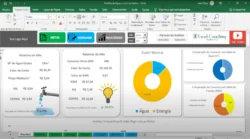
Em até 6x de R$13,17 s/ juros

Em até 6x de R$8,17 s/ juros

Em até 6x de R$8,17 s/ juros
